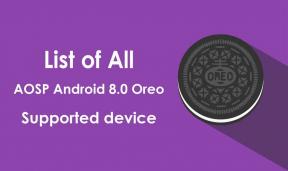OnePlus 7 Pro Stock Firmware [Zurück zum Standard-ROM]
Installieren Sie Die Standard Rom / / August 05, 2021
Im vergangenen Jahr hat der chinesische OEM OnePlus sein Flaggschiff OnePlus 7 Pro mit allen möglichen Flaggschiff-Hardwarespezifikationen zu einem sehr günstigen Preis herausgebracht. Das Mobilteil lief standardmäßig mit Android 9.0 Pie über OxygenOS 10 und hat bereits das Android 10-Update erhalten. Aufgrund des entwicklerfreundlichen Betriebssystems oder der unbegrenzten Anpassungen von Android möchten einige OnePlus 7 Pro-Benutzer möglicherweise eine benutzerdefinierte Firmware oder eine andere Datei eines Drittanbieters installieren. In diesem Fall ist nur die OnePlus 7 Pro Stock-Firmware-Flash-Datei hilfreich, wenn etwas schief geht.
Heutzutage ist es durchaus üblich, Firmware-Dateien von Drittanbietern oder andere Mod-Dateien zu flashen oder sogar Android-Geräte zu rooten, um die Benutzerfreundlichkeit zu verbessern. Allerdings haben zu diesem Zeitpunkt nicht alle Benutzer Glück und können ihr Gerät leicht mit Bricking beenden oder in Bootloop-Problemen stecken bleiben, weil sie nicht ordnungsgemäß sind oder inkompatible Dateien flashen. In diesem Szenario ist es immer eine gute Idee, die offizielle Firmware auf Ihr Mobilteil herunterzuladen und zu flashen, um Ihr Gerät wieder in der Spur wiederherzustellen.
In der Zwischenzeit wird auch erwartet, dass einige Benutzer möglicherweise mit mehreren Softwarefehlern in der offiziellen Firmware konfrontiert sind, z. B. Leistungsabfall, Störungen, Probleme mit der Aktualisierungsrate und Sound Probleme, Probleme mit der Netzwerkverbindung, Probleme mit Anrufen, Überhitzung des Geräts, langsames Aufladen des Akkus, Fehler bei der Kamera-App, erzwungenes Schließen von Apps, zu hohe Auslastung des Arbeitsspeichers oder der CPU, Probleme mit OTA-Updates und Mehr. Daher können die meisten Probleme durch einfaches Flashen des Standard-ROM vollständig behoben werden. Wenn Sie ein OnePlus 7 Pro-Benutzer und eines der Opfer sind, lesen Sie diese Anleitung vollständig durch.
![Laden Sie OxygenOS 10.0.2 für OnePlus 7 und 7 Pro herunter und installieren Sie es [Full ROM and OTA]](/f/5f0d1bfe702330f79ca83d46f9a4d90c.jpg)
Inhaltsverzeichnis
- 1 OnePlus 7 Pro - Übersicht
- 2 Was ist eine Stock ROM Flash-Datei?
- 3 OnePlus- und OxygenOS-Update
- 4 Der Vorteil der Stock Firmware
- 5 Unterstützte OnePlus 7 Pro:
- 6 Liste der OnePlus 7 Pro Stock Firmware-Sammlungen:
-
7 So installieren Sie die Stock Firmware auf OnePlus 7 Pro
- 7.1 Voraussetzungen:
- 7.2 Anweisungen zur Installation auf OnePlus 7 Pro:
OnePlus 7 Pro - Übersicht
Das Flaggschiff des letzten Jahres, OnePlus 7 Pro, verfügt über ein 6,67-Zoll-Fluid-AMOLED-Display mit 1440 × 3120 Pixelauflösung, ein Bildschirm mit einem Seitenverhältnis von 19,5: 9, Corning Gorilla Glass 5, HDR10 +, eine Bildwiederholfrequenz von 90 Hz, etc. Es ist mit einem Snapdragon 855-Chipsatz ausgestattet, gepaart mit einer Adreno 640-GPU, 6 GB / 8 GB / 12 GB RAM und 128 GB / 256 GB interner Speicheroption.
In Bezug auf die Kameraabteilung bietet OnePlus 7 Pro eine dreifache Rückfahrkamera mit 48 MP (breit, 1: 1,6) + an 8 MP (Tele, 1: 2,4) + 16 MP (Ultrawide, 1: 2,2) mit Laser-AF, OIS, Panorama, PDAF, Dual-LED-Blitz, HDR und Mehr. Auf der Vorderseite befindet sich eine motorisierte 16-Megapixel-Popup-Selfie-Kamera mit einem breiten 1: 2,0-Objektiv. Es verfügt über Gyro-EIS- und Auto-HDR-Modus.
Das Mobilteil verfügt über einen 4.000-mAh-Akku mit 30-W-Schnellladefunktion. In Bezug auf die Konnektivitätsoptionen: Wi-Fi 802.11 a / b / g / n / ac (Dualband), Bluetooth 5.0, GPS, Dualband-A-GPS, GLONASS, BDS, GALILEO, NFC, USB Typ C. Hafen usw. Während das Mobilteil über einen eingebauten Fingerabdrucksensor, einen Beschleunigungsmesser, ein Gyroskop, einen Näherungssensor, einen Kompasssensor usw. verfügt.
Was ist eine Stock ROM Flash-Datei?
Die Standard-Firmware oder ein Standard-ROM für Android-Geräte ist also eine offizielle und stabilste Firmware, die speziell für die jeweiligen Gerätemodelle entwickelt wurde. Das Standard-ROM ist immer auf einem Android-Gerät mit der neuesten Version und allen Arten von Funktionen oder Verbesserungen vorinstalliert, um eine optimale Leistung zu erzielen.
Die Stock-Firmware kann jedoch von den interessierten Benutzern ersetzt werden, indem eine benutzerdefinierte Wiederherstellung und eine benutzerdefinierte Firmware auf einem Android-Gerät installiert werden. Obwohl die Standard-Firmware stabil, schnell und flüssig ist, bietet sie das neueste Software-Update und mehr als die meisten fortgeschrittenen Android-Geräte Benutzer bevorzugen meistens eine After-Market-Firmware, um ihren Geräten mit erweiterten Anpassungen und ein cooleres Aussehen zu verleihen Eigenschaften. Dies weist darauf hin, dass die Standard-Firmware keine weiteren Anpassungen bietet und nur über eingeschränkte Funktionen verfügt.
OnePlus- und OxygenOS-Update
OnePlus-Geräte laufen immer in ihrer eigenen Klasse mit dem Flaggschiff-Killer-Tag und es ist wirklich eines der branchenweit besten entwicklerfreundlichen Gerätemarken auf dem Markt, die eine bessere Softwareunterstützung bieten als Gut. OxygenOS ist unter anderem eine der besten benutzerdefinierten Skins, wenn es um die OnePlus-Firmware geht. Obwohl es viele angepasste Funktionen und Animationsübergänge bietet, ist es derzeit das einzige Skin, das in Bezug auf Leistung oder Reaktionszeit buchstäblich um Pure Android-Skin konkurriert.
OxygenOS ist in China auch als HydrogenOS für die chinesischen OnePlus-Gerätebenutzer bekannt. Zuvor hatte OnePlus bereits 2014 das erste Android-Smartphone namens OnePlus One mit Android 4.4.2 Kitkat auf dem Betriebssystem CyanogenMod ausgeliefert. In Bezug auf das CyanogenMod-Betriebssystem handelte es sich um eine Open-Source-Firmware für den After-Market, die derzeit als ROM eingestellt wird. Die Hauptentwickler erstellen jetzt jedoch LineageOS Custom ROM. Ab 2015 hat OnePlus auf seine eigene Skin namens OxygenOS umgestellt.
Der Vorteil der Stock Firmware
- Flash Stock Zum Auflösen Ihres OnePlus 7 Pro
- Flash Stock ROM zur Behebung des Boot-Loop-Problems
- Upgrade und Downgrade von OnePlus 7 Pro
- Beheben oder beheben Sie Fehler auf Ihrem Telefon
- So beheben Sie die Verzögerung oder das Ruckeln bei OnePlus 7 Pro
- Durch Flashen von Stock ROM können Sie Softwareprobleme lösen.
- Kehren Sie zum Lager zurück, um Ihre Garantie zu erhalten.
Unterstützte OnePlus 7 Pro:
Pakete mit dem Build-Tag GM21AA werden in den folgenden Varianten unterstützt:
- GM1911: Indien
- GM1917: Global / US freigeschaltet (?)
Pakete mit dem Build-Tag GM21BA werden in der folgenden Variante unterstützt:
- GM1913: EU
Pakete mit dem Build-Tag GM31CB werden in der folgenden Variante unterstützt: (derzeit nicht unterstützt)
- GM1915: T-Mobile
Liste der OnePlus 7 Pro Stock Firmware-Sammlungen:
Neuestes Update für globale und indische Varianten mit GM21AA:
OxygenOS 10.3.3: OnePlus7ProOxygen_21.P.27_OTA_026-027_patch - OTA-Bild OxygenOS 10.3.3: OnePlus7ProOxygen_21.P.27_OTA_027_all_2005192132_076a8e3 - Vollständiges ROM-Image
OxygenOS 10.0.2: OnePlus7ProOxygen_21.O.22_OTA_022_all_1911070323 MD5: d24119c6c9c508b2c2281d7b58ad967c OxygenOS 10.0.1: OnePlus7ProOxygen_21.O.21_OTA_021_all_1910071446 MD5: 020ab69e77fc699a3037a2b341737533 OxygenOS 10.0: OnePlus7ProOxygen_21.O.20_OTA_020_all_1909172051 MD5: 19db5272751d5d73bdf99b66b5dc82f8 OxygenOS 9.5.13: OnePlus7ProOxygen_21.O.16_OTA_016_all_1908281716 MD5: ae4433dd997f2ab23cd5659b59d5ee80 OxygenOS 9.5.11: OnePlus7ProOxygen_21.O.14_OTA_014_all_1907281611 MD5: a9be12bf12bc34cca79c93956e0b241a
OxygenOS 9.5.10: OnePlus7ProOxygen_21.O.13_OTA_013_all_1907122230 MD5: 964c2e523dce00056805dd205efdc40f OxygenOS 9.5.9: OnePlus7ProOxygen_21.O.12_OTA_012_all_1907050210 MD5: 5163a71d5fbcaa2d16929cc767ec825b
OxygenOS 9.5.8: OnePlus7ProOxygen_21.O.11_OTA_011_all_1906160627 MD5: d921b2cc01f19443a3572756bd510749
OxygenOS 9.5.7: OnePlus7ProOxygen_21.O.10_OTA_010_all_1906040003 MD5: 53e71fc8720eb42085599ef27af0c5e3 OxygenOS 9.5.6: OnePlus7ProOxygen_21.O.09_OTA_009_all_1905251729 MD5: 92d7eb9fe3db4e9859668e89a375cfa9 OxygenOS 9.5.4: OnePlus7ProOxygen_21.O.08_OTA_008_all_1905230032 MD5: e76810e69588bf0c7e75b0194ce3c453 OxygenOS 9.5.3: OnePlus7ProOxygen_21.O.07_OTA_007_all_1905120542 MD5: 818f147bea2c44cb00d3cb99af1422b6
Neuestes Update für Europa-Varianten mit GM21BA: GM1913: EU
OxygenOS 10.0.2: OnePlus7ProOxygen_21.E.22_OTA_022_all_1911070324 MD5: 3e962588467f5158e962500ee99bb7e5 OxygenOS 10.0.1: OnePlus7ProOxygen_21.E.21_OTA_021_all_1910071445 MD5: e626bed9f3374ae67d31b75f0e18dc60 OxygenOS 10.0: OnePlus7ProOxygen_21.E.20_OTA_020_all_1909172050 MD5: c3d77a3b4299be2fa3a7fa78a8427840 OxygenOS 9.5.11: OnePlus7ProOxygen_21.E.15_OTA_015_all_1907281610 MD5: 640ed6581a65e53d2f8fde1086a35ec5
OxygenOS 9.5.10: OnePlus7ProOxygen_21.E.14_OTA_014_all_1907122240 MD5: 4cbb1d0b9a0e4dff53043cdd43920c21 OxygenOS 9.5.9: OnePlus7ProOxygen_21.E.13_OTA_013_all_1907050211 MD5: ff22064c39628def117692877d874588.
OxygenOS 9.5.8: OnePlus7ProOxygen_21.E.12_OTA_012_all_1906160800 MD5: 5220bf1bc1413278a3040ad2c11bd10a
OxygenOS 9.5.7: OnePlus7ProOxygen_21.E.11_OTA_011_all_1906040003 MD5: a0c984211445ddbcbce7df76de10c0c4 OxygenOS 9.5.5: OnePlus7ProOxygen_21.E.09_OTA_009_all_1905230034 MD5: 213608e36b780d55106c4e70336a807b OxygenOS 9.5.4: OnePlus7ProOxygen_21.E.08_OTA_008_all_1905150058 MD5: fcec14e2ec053d67c793a27bfdef17d0
Neuestes Update für Europa-Varianten mit GM27BA: GM1920: EU 5G
OxygenOS 9.5.11: OnePlus7ProNROxygen_21_OTA_010_all_1909251718 MD5: 751bdaabd1f5de60aacf90209d177c90 OxygenOS 9.5.10: OnePlus7ProNROxygen_21_OTA_009_all_1908231625 MD5: 0abf73f9fbc6a9216b52422b5882f13e OxygenOS 9.5.7: OnePlus7ProNROxygen_21_OTA_008_all_1907280815 MD5: ae74f0e07276934036012945074c79d3 OxygenOS 9.5.5: OnePlus7ProNROxygen_21_OTA_006_all_1906172247 MD5: 19561e445c3f5e25527646abd1dbe014 OxygenOS 9.5.4: OnePlus7ProNROxygen_21_OTA_005_all_1906032351 MD5: 35a516580fa5035142d14e7b07213f43 OxygenOS 9.5.3: OnePlus7ProNROxygen_21_OTA_004_all_1905290047 MD5: 8281536f3eedea7b028ea4c0c78c3464
So installieren Sie die Stock Firmware auf OnePlus 7 Pro
Befolgen Sie vor der Installation die Voraussetzungen und installieren Sie die erforderlichen Treiber und Tools auf Ihrem PC.
Voraussetzungen:
- Dieses ROM wird nur für OnePlus 7 Pro unterstützt.
- Sie sollten einen funktionierenden Windows-PC / Laptop haben
- Laden Sie das herunter und installieren Sie es neuester OnePlus USB-Treiber für Windows und MAC. [Für alle Android USB-Treiber]
- ADB-Treiber herunterladen:Laden Sie ADB Fastboot herunter Treiber
- Herunterladen: Laden Sie die unten angegebenen erforderlichen Dateien auf Ihren PC herunter.
- Laden Sie Ihr Telefon zu mindestens 50% auf, bevor Sie es aktualisieren.
- Erstellen Sie eine vollständige Sicherung Ihrer Telefondaten [Befolgen Sie eine beliebige Methode]
- So sichern Sie Ihr Android-Handy ohne ROOT
- So sichern Sie einen vollständigen Bestand oder ein benutzerdefiniertes ROM mithilfe der TWRP-Wiederherstellung
- Sichern Sie Ihre Android Apps und Daten mit Titanium Backup
- So sichern Sie Ihr Android-Telefon mit TWRP direkt auf dem PC !!
- So sichern Sie Ihre Daten auf einem Android-Gerät
- Wenn du schon hast TWRP: dann kannst du Erstellen und Wiederherstellen von Nandroid Backup über TWRP
GetDroidTips ist nicht verantwortlich für interne / externe Schäden am Gerät, die während / nach dem Befolgen dieser Anleitung auftreten können. Bitte fahren Sie fort, wenn Sie wissen, was Sie tun!
Anweisungen zur Installation auf OnePlus 7 Pro:
Befolgen Sie vor der Installation die Voraussetzungen und installieren Sie die erforderlichen Treiber und Tools auf Ihrem PC.
- Aktivieren Sie zunächst die Entwickleroption, Um die Entwickleroption zu aktivieren, gehen Sie zu Ihrem Einstellungen -> Info -> Softwareinformationen -> Mehr -> Tippen Sie nun auf Build-Nummer 7-8 Mal, bis Sie eine Toastnachricht sehen “Entwickleroption aktiviert“.

- Einmal dein Entwickleroption ist aktiv, gehe zurück zu deinem die Einstellungen -> Öffnen Entwickleroption -> Aktivieren USB-Debugging.

- Herunterladen und Installieren Sie ADB und Fastboot-Treiber für Windows oder ADB und Fastboot für Mac.
- Extrahieren Sie die OxygenOs. Zip-Datei.
- Kopieren Sie die Zip-Datei für extrahierte OxygenOs in den Ordner, in dem adb installiert ist.
- Starten Sie Ihr Telefon im Wiederherstellungsmodus neu. Fahren Sie dazu Ihr Gerät herunter und wieder ein, während Sie gleichzeitig die Ein- / Aus-Taste und die Lautstärketaste gedrückt halten.

- Wählen Sie bei der Wiederherstellung „Von USB installierenTippen Sie im Wiederherstellungsbildschirm zur Bestätigung auf OK. Ein Bildschirm mit der Meldung „Sie befinden sich im Seitenlademodus“ wird angezeigt.
- Schließen Sie Ihr OnePlus 7 Pro über das USB-Kabel an PC / Mac an.
- Öffnen Sie nun auf Ihrem PC den ADB Fastboot-Extraktordner und halten Sie die Umschalttaste gedrückt. Klicken Sie mit der rechten Maustaste, um das Eingabeaufforderungsfenster zu öffnen.

- Geben Sie nun den Befehl in Ihr Befehlsfenster ein.
ADB-Geräte
- Wenn ein Popup angezeigt wird, um das USB-Debugging auf Ihrem Telefon zuzulassen, klicken Sie auf OK.
- Flashen Sie nun die OxygenOSZip-Datei mit dem folgenden Befehl. (Dateiname ist der Name der heruntergeladenen Zip-Datei)
Für Windows: “Adb sideload Für Mac / Linux: “/ Adb Seitenlast <Dateiname>"
Warten Sie eine Weile, Ihr Telefon sollte jetzt auf den ausgewählten Build aktualisiert und automatisch neu gestartet werden, um zu OxygenOS zu gelangen.
Ich hoffe, Sie haben das Stock ROM erfolgreich auf OnePlus 7 Pro installiert. Bewerten Sie diese Website jetzt mit Ihrem Kommentar. Wir freuen uns immer über Feedback und Verbesserungen.
![OnePlus 7 Pro Stock Firmware [Zurück zum Standard-ROM]](/uploads/acceptor/source/93/a9de3cd6-c029-40db-ae9a-5af22db16c6e_200x200__1_.png)